audio TOYOTA PROACE 2021 Manual de utilizare (in Romanian)
[x] Cancel search | Manufacturer: TOYOTA, Model Year: 2021, Model line: PROACE, Model: TOYOTA PROACE 2021Pages: 360, PDF Size: 69.15 MB
Page 302 of 360
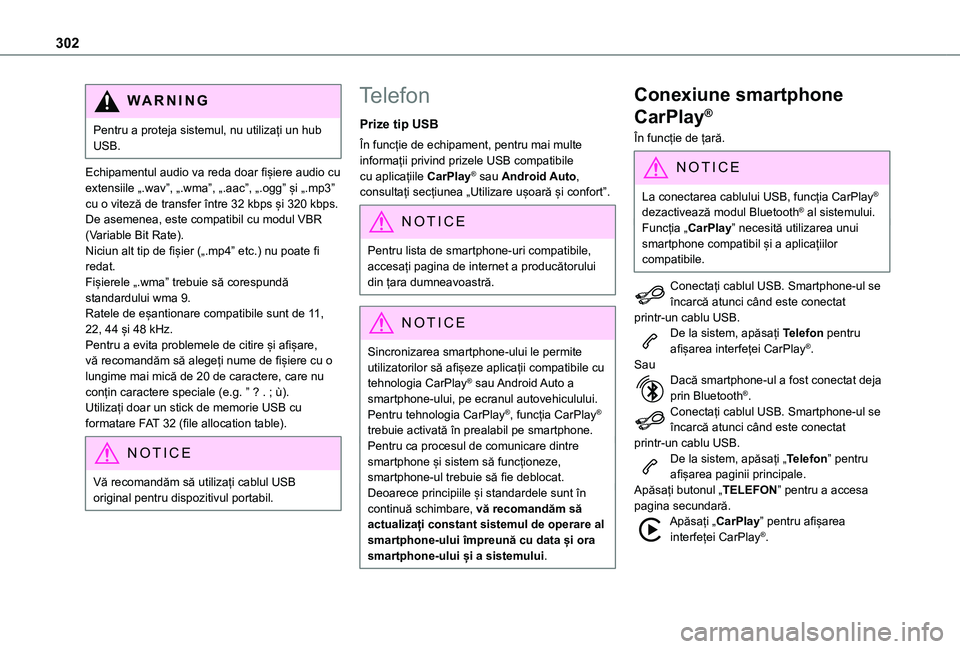
302
WARNI NG
Pentru a proteja sistemul, nu utilizați un hub USB.
Echipamentul audio va reda doar fișiere audio cu extensiile „.wav”, „.wma”, „.aac”, „.ogg” și „.mp3” cu o viteză de transfer între 32 kbps și 320 kbps.De asemenea, este compatibil cu modul VBR (Variable Bit Rate).Niciun alt tip de fișier („.mp4” etc.) nu poate fi redat.Fișierele „.wma” trebuie să corespundă standardului wma 9.Ratele de eșantionare compatibile sunt de 11, 22, 44 și 48 kHz.Pentru a evita problemele de citire și afișare, vă recomandăm să alegeți nume de fișiere cu o lungime mai mică de 20 de caractere, care nu conțin caractere speciale (e.g. ” ? . ; ù).Utilizați doar un stick de memorie USB cu formatare FAT 32 (file allocation table).
NOTIC E
Vă recomandăm să utilizați cablul USB original pentru dispozitivul portabil.
Telefon
Prize tip USB
În funcție de echipament, pentru mai multe informații privind prizele USB compatibile cu aplicațiile CarPlay® sau Android Auto, consultați secțiunea „Utilizare ușoară și confort”.
NOTIC E
Pentru lista de smartphone-uri compatibile, accesați pagina de internet a producătorului din țara dumneavoastră.
NOTIC E
Sincronizarea smartphone-ului le permite utilizatorilor să afișeze aplicații compatibile cu tehnologia CarPlay® sau Android Auto a smartphone-ului, pe ecranul autovehiculului. Pentru tehnologia CarPlay®, funcția CarPlay® trebuie activată în prealabil pe smartphone.Pentru ca procesul de comunicare dintre smartphone și sistem să funcționeze, smartphone-ul trebuie să fie deblocat.Deoarece principiile și standardele sunt în continuă schimbare, vă recomandăm să actualizați constant sistemul de operare al smartphone-ului împreună cu data și ora
smartphone-ului și a sistemului.
Conexiune smartphone
CarPlay®
În funcție de țară.
NOTIC E
La conectarea cablului USB, funcția CarPlay® dezactivează modul Bluetooth® al sistemului.Funcția „CarPlay” necesită utilizarea unui
smartphone compatibil și a aplicațiilor compatibile.
Conectați cablul USB. Smartphone-ul se încarcă atunci când este conectat printr-un cablu USB.De la sistem, apăsați Telefon pentru afișarea interfeței CarPlay®.SauDacă smartphone-ul a fost conectat deja prin Bluetooth®.Conectați cablul USB. Smartphone-ul se încarcă atunci când este conectat printr-un cablu USB.De la sistem, apăsați „Telefon” pentru afișarea paginii principale.Apăsați butonul „TELEFON” pentru a accesa pagina secundară.Apăsați „CarPlay” pentru afișarea interfeței CarPlay®.
Page 303 of 360
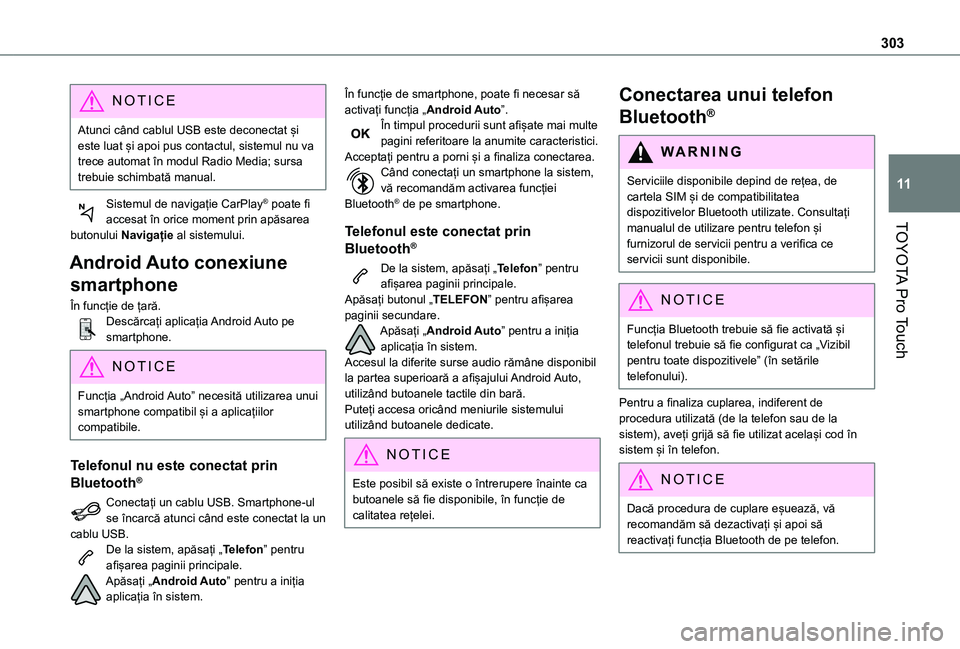
303
TOYOTA Pro Touch
11
NOTIC E
Atunci când cablul USB este deconectat și este luat și apoi pus contactul, sistemul nu va trece automat în modul Radio Media; sursa trebuie schimbată manual.
Sistemul de navigație CarPlay® poate fi accesat în orice moment prin apăsarea butonului Navigație al sistemului.
Android Auto conexiune
smartphone
În funcție de țară.Descărcați aplicația Android Auto pe smartphone.
NOTIC E
Funcția „Android Auto” necesită utilizarea unui smartphone compatibil și a aplicațiilor compatibile.
Telefonul nu este conectat prin
Bluetooth®
Conectați un cablu USB. Smartphone-ul se încarcă atunci când este conectat la un cablu USB.De la sistem, apăsați „Telefon” pentru afișarea paginii principale.Apăsați „Android Auto” pentru a iniția aplicația în sistem.
În funcție de smartphone, poate fi necesar să activați funcția „Android Auto”.În timpul procedurii sunt afișate mai multe pagini referitoare la anumite caracteristici.Acceptați pentru a porni și a finaliza conectarea.Când conectați un smartphone la sistem, vă recomandăm activarea funcției Bluetooth® de pe smartphone.
Telefonul este conectat prin
Bluetooth®
De la sistem, apăsați „Telefon” pentru afișarea paginii principale.Apăsați butonul „TELEFON” pentru afișarea paginii secundare.Apăsați „Android Auto” pentru a iniția aplicația în sistem.Accesul la diferite surse audio rămâne disponibil la partea superioară a afișajului Android Auto, utilizând butoanele tactile din bară.Puteți accesa oricând meniurile sistemului utilizând butoanele dedicate.
NOTIC E
Este posibil să existe o întrerupere înainte ca butoanele să fie disponibile, în funcție de calitatea rețelei.
Conectarea unui telefon
Bluetooth®
WARNI NG
Serviciile disponibile depind de rețea, de cartela SIM și de compatibilitatea dispozitivelor Bluetooth utilizate. Consultați manualul de utilizare pentru telefon și
furnizorul de servicii pentru a verifica ce servicii sunt disponibile.
NOTIC E
Funcția Bluetooth trebuie să fie activată și telefonul trebuie să fie configurat ca „Vizibil pentru toate dispozitivele” (în setările telefonului).
Pentru a finaliza cuplarea, indiferent de procedura utilizată (de la telefon sau de la sistem), aveți grijă să fie utilizat același cod în sistem și în telefon.
NOTIC E
Dacă procedura de cuplare eșuează, vă recomandăm să dezactivați și apoi să reactivați funcția Bluetooth de pe telefon.
Page 304 of 360
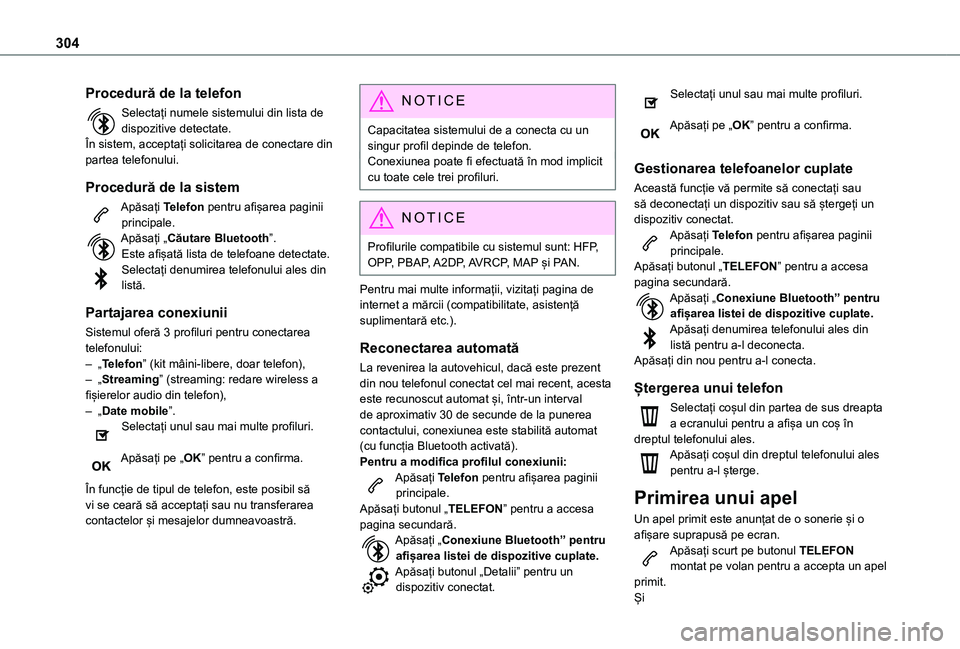
304
Procedură de la telefon
Selectați numele sistemului din lista de dispozitive detectate.În sistem, acceptați solicitarea de conectare din partea telefonului.
Procedură de la sistem
Apăsați Telefon pentru afișarea paginii principale.Apăsați „Căutare Bluetooth”.Este afișată lista de telefoane detectate.Selectați denumirea telefonului ales din listă.
Partajarea conexiunii
Sistemul oferă 3 profiluri pentru conectarea telefonului:– „Telefon” (kit mâini-libere, doar telefon),– „Streaming” (streaming: redare wireless a fișierelor audio din telefon),– „Date mobile”.Selectați unul sau mai multe profiluri.
Apăsați pe „OK” pentru a confirma.
În funcție de tipul de telefon, este posibil să vi se ceară să acceptați sau nu transferarea contactelor și mesajelor dumneavoastră.
NOTIC E
Capacitatea sistemului de a conecta cu un singur profil depinde de telefon.Conexiunea poate fi efectuată în mod implicit cu toate cele trei profiluri.
NOTIC E
Profilurile compatibile cu sistemul sunt: HFP, OPP, PBAP, A2DP, AVRCP, MAP și PAN.
Pentru mai multe informații, vizitați pagina de internet a mărcii (compatibilitate, asistență suplimentară etc.).
Reconectarea automată
La revenirea la autovehicul, dacă este prezent din nou telefonul conectat cel mai recent, acesta este recunoscut automat și, într-un interval de aproximativ 30 de secunde de la punerea contactului, conexiunea este stabilită automat (cu funcția Bluetooth activată).Pentru a modifica profilul conexiunii:Apăsați Telefon pentru afișarea paginii principale.Apăsați butonul „TELEFON” pentru a accesa pagina secundară.Apăsați „Conexiune Bluetooth” pentru afișarea listei de dispozitive cuplate.Apăsați butonul „Detalii” pentru un dispozitiv conectat.
Selectați unul sau mai multe profiluri.
Apăsați pe „OK” pentru a confirma.
Gestionarea telefoanelor cuplate
Această funcție vă permite să conectați sau să deconectați un dispozitiv sau să ștergeți un dispozitiv conectat.Apăsați Telefon pentru afișarea paginii principale.Apăsați butonul „TELEFON” pentru a accesa pagina secundară.Apăsați „Conexiune Bluetooth” pentru afișarea listei de dispozitive cuplate.Apăsați denumirea telefonului ales din listă pentru a-l deconecta.Apăsați din nou pentru a-l conecta.
Ștergerea unui telefon
Selectați coșul din partea de sus dreapta a ecranului pentru a afișa un coș în dreptul telefonului ales.
Apăsați coșul din dreptul telefonului ales pentru a-l șterge.
Primirea unui apel
Un apel primit este anunțat de o sonerie și o afișare suprapusă pe ecran.Apăsați scurt pe butonul TELEFON montat pe volan pentru a accepta un apel primit.
Și
Page 307 of 360
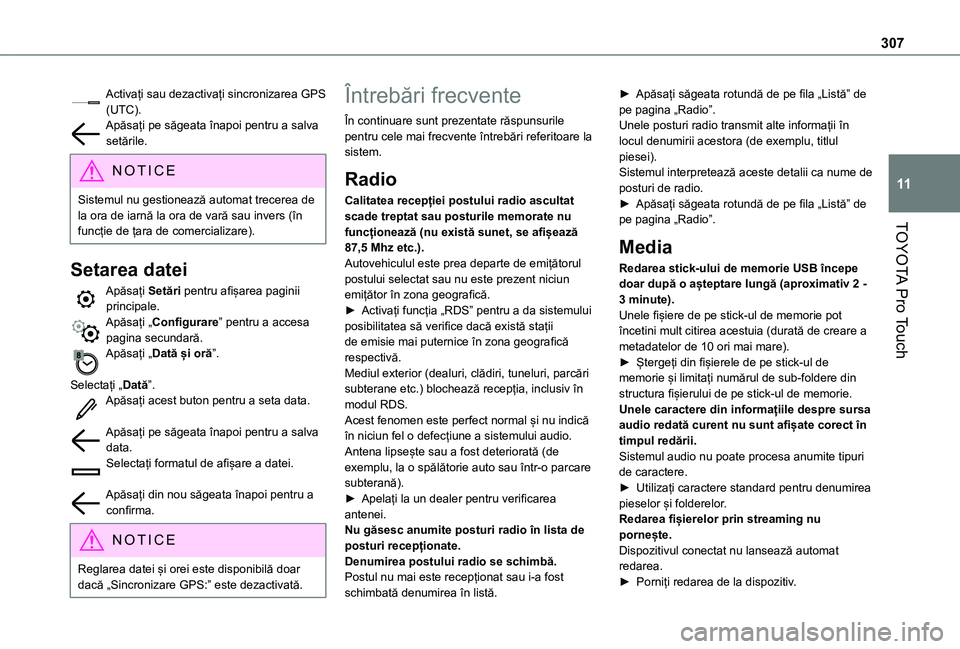
307
TOYOTA Pro Touch
11
Activați sau dezactivați sincronizarea GPS (UTC).Apăsați pe săgeata înapoi pentru a salva setările.
NOTIC E
Sistemul nu gestionează automat trecerea de la ora de iarnă la ora de vară sau invers (în funcție de țara de comercializare).
Setarea datei
Apăsați Setări pentru afișarea paginii principale.Apăsați „Configurare” pentru a accesa pagina secundară.Apăsați „Dată și oră”.
Selectați „Dată”.Apăsați acest buton pentru a seta data.
Apăsați pe săgeata înapoi pentru a salva data.Selectați formatul de afișare a datei.
Apăsați din nou săgeata înapoi pentru a confirma.
NOTIC E
Reglarea datei și orei este disponibilă doar dacă „Sincronizare GPS:” este dezactivată.
Întrebări frecvente
În continuare sunt prezentate răspunsurile pentru cele mai frecvente întrebări referitoare la sistem.
Radio
Calitatea recepției postului radio ascultat scade treptat sau posturile memorate nu funcționează (nu există sunet, se afișează 87,5 Mhz etc.).Autovehiculul este prea departe de emițătorul postului selectat sau nu este prezent niciun emițător în zona geografică.► Activați funcția „RDS” pentru a da sistemului posibilitatea să verifice dacă există stații de emisie mai puternice în zona geografică respectivă.Mediul exterior (dealuri, clădiri, tuneluri, parcări subterane etc.) blochează recepția, inclusiv în modul RDS.Acest fenomen este perfect normal și nu indică în niciun fel o defecțiune a sistemului audio.
Antena lipsește sau a fost deteriorată (de exemplu, la o spălătorie auto sau într-o parcare subterană).► Apelați la un dealer pentru verificarea antenei.Nu găsesc anumite posturi radio în lista de posturi recepționate.Denumirea postului radio se schimbă.Postul nu mai este recepționat sau i-a fost schimbată denumirea în listă.
► Apăsați săgeata rotundă de pe fila „Listă” de pe pagina „Radio”.Unele posturi radio transmit alte informații în locul denumirii acestora (de exemplu, titlul piesei).Sistemul interpretează aceste detalii ca nume de posturi de radio.► Apăsați săgeata rotundă de pe fila „Listă” de pe pagina „Radio”.
Media
Redarea stick-ului de memorie USB începe doar după o așteptare lungă (aproximativ 2 - 3 minute).Unele fișiere de pe stick-ul de memorie pot încetini mult citirea acestuia (durată de creare a metadatelor de 10 ori mai mare).► Ștergeți din fișierele de pe stick-ul de memorie și limitați numărul de sub-foldere din structura fișierului de pe stick-ul de memorie. Unele caractere din informațiile despre sursa audio redată curent nu sunt afișate corect în timpul redării.
Sistemul audio nu poate procesa anumite tipuri de caractere.► Utilizați caractere standard pentru denumirea pieselor și folderelor.Redarea fișierelor prin streaming nu pornește.Dispozitivul conectat nu lansează automat redarea.► Porniți redarea de la dispozitiv.
Page 308 of 360

308
Denumirea piesei și timpii de redare nu sunt afișate pe ecranul de streaming audio.Profilul Bluetooth nu permite transferul acestor informații.
Telefon
Nu-mi pot conecta telefonul prin Bluetooth.Este posibil ca funcția Bluetooth a telefonului să fie dezactivată sau dispozitivul nu fie vizibil.► Verificați dacă este activată funcția Bluetooth a telefonului.► Verificați în setările telefonului dacă este „vizibil pentru toate”.Telefonul cu Bluetooth nu este compatibil cu sistemul.► Verificați compatibilitatea telefonului dumneavoastră pe pagina de internet a mărcii (servicii).Android Auto și/sau CarPlay nu funcționează.Android Auto și CarPlay nu pot fi activate în cazul în care cablurile USB au o calitate necorespunzătoare.► Utilizați cabluri USB originale pentru a
asigura compatibilitatea.Android Auto și/sau CarPlay nu funcționează.Android Auto și CarPlay nu sunt disponibile în toate țările.► Verificați paginile de internet ale Google Android Auto și Apple pentru a vedea în care țări sunt disponibile.Volumul telefonului conectat în modul Bluetooth este foarte mic (nu poate fi auzit).
Volumul depinde atât de sistem, cât și de telefon.
► Dacă este necesar, măriți volumul sistemului audio la maxim și măriți și volumul telefonului.Zgomotul ambiental afectează calitatea apelului telefonic.► Reduceți nivelul de zgomot ambiental (închideți geamurile, reduceți turația ventilatorului, încetiniți etc.).Contactele nu sunt afișate în ordine alfabetică.Unele telefoane oferă opțiuni de afișare. În funcție de setările efectuate, contactele pot fi transferate într-o anumită ordine.► Modificați setarea pentru afișare din directorul telefonului.
Setări
Când setările pentru sunetele înalte și joase sunt modificate, ambianța este deselectată.Când ambianța este modificată, setările pentru sunetele înalte și joase sunt resetate.Selectarea unei ambianțe determină setările pentru sunetele înalte și joase și invers.► Modificați setările pentru înalte și joase sau
ambianță pentru a obține ambianța muzicală dorită.La modificarea setării balansului, este deselectată setarea pentru distribuție.La modificarea setării distribuției, este deselectată setarea pentru balans.Setarea pentru distribuție impune setarea balansului și invers.
► Modificați setarea pentru balans sau cea pentru distribuție pentru a obține calitatea audio dorită.Calitatea sunetului diferă în funcție de sursele audio.Pentru a asigura o calitate a sunetului optimă, setările de sunet pot fi adaptate la diferite surse audio, ce pot genera diferențe ale sunetului la schimbarea sursei.► Verificați dacă setările audio sunt corespunzătoare cu sursele în curs de redare. Reglați funcțiile sunetului în poziția medie.Cu motorul oprit, sistemul se oprește după câteva minute de utilizare.La oprirea motorului, durata de funcționare a sistemului depinde de nivelul de încărcare a bateriei.Oprirea este un proces normal: sistemul intră automat în modul economie de energie pentru a menține un nivel adecvat de încărcare a bateriei.► Porniți motorul autovehiculului pentru a crește nivelul de încărcare a bateriei.
Page 309 of 360
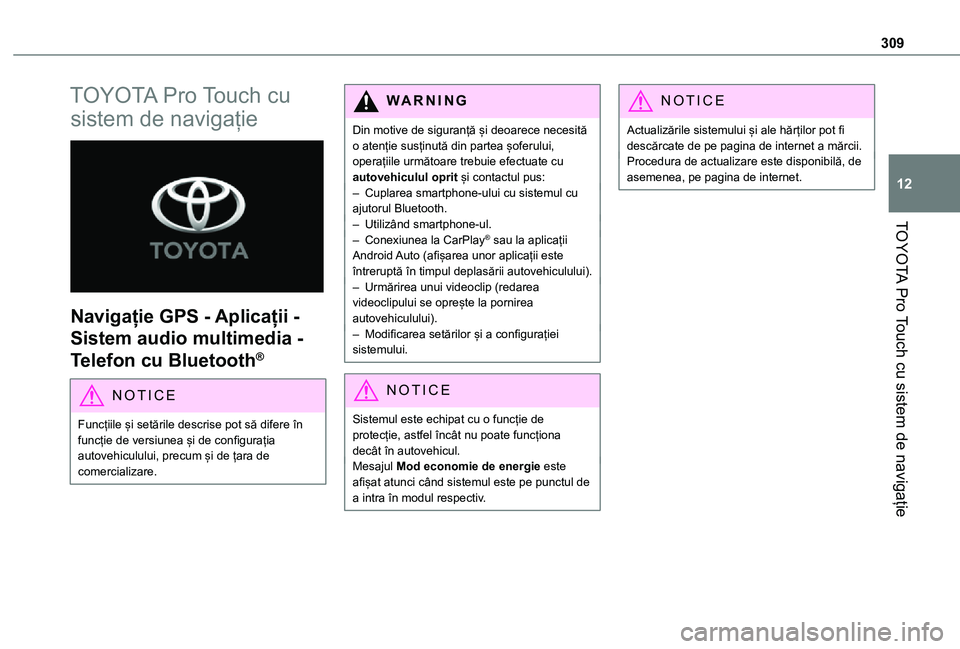
309
TOYOTA Pro Touch cu sistem de navigație
12
TOYOTA Pro Touch cu
sistem de navigație
Navigație GPS - Aplicații -
Sistem audio multimedia -
Telefon cu Bluetooth®
NOTIC E
Funcțiile și setările descrise pot să difere în funcție de versiunea și de configurația autovehiculului, precum și de țara de comercializare.
WARNI NG
Din motive de siguranță și deoarece necesită o atenție susținută din partea șoferului, operațiile următoare trebuie efectuate cu autovehiculul oprit și contactul pus:– Cuplarea smartphone-ului cu sistemul cu ajutorul Bluetooth.– Utilizând smartphone-ul.– Conexiunea la CarPlay® sau la aplicații Android Auto (afișarea unor aplicații este întreruptă în timpul deplasării autovehiculului).– Urmărirea unui videoclip (redarea videoclipului se oprește la pornirea autovehiculului).– Modificarea setărilor și a configurației sistemului.
NOTIC E
Sistemul este echipat cu o funcție de protecție, astfel încât nu poate funcționa decât în autovehicul.Mesajul Mod economie de energie este afișat atunci când sistemul este pe punctul de a intra în modul respectiv.
NOTIC E
Actualizările sistemului și ale hărților pot fi descărcate de pe pagina de internet a mărcii.Procedura de actualizare este disponibilă, de asemenea, pe pagina de internet.
Page 310 of 360
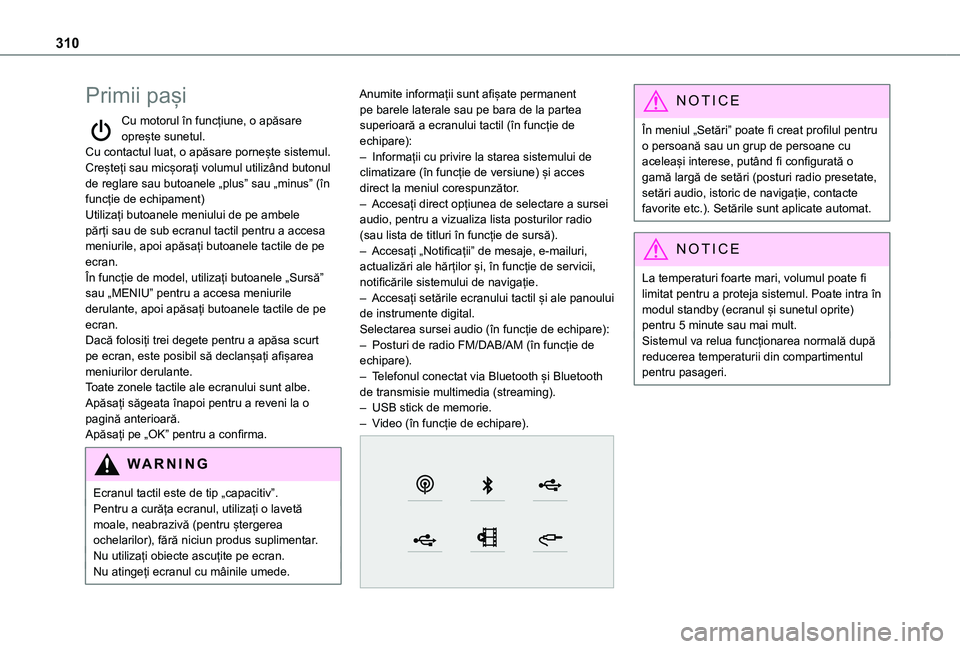
310
Primii pași
Cu motorul în funcțiune, o apăsare oprește sunetul.Cu contactul luat, o apăsare pornește sistemul.Creșteți sau micșorați volumul utilizând butonul de reglare sau butoanele „plus” sau „minus” (în funcție de echipament)Utilizați butoanele meniului de pe ambele părți sau de sub ecranul tactil pentru a accesa meniurile, apoi apăsați butoanele tactile de pe ecran.În funcție de model, utilizați butoanele „Sursă” sau „MENIU” pentru a accesa meniurile derulante, apoi apăsați butoanele tactile de pe ecran.Dacă folosiți trei degete pentru a apăsa scurt pe ecran, este posibil să declanșați afișarea meniurilor derulante.Toate zonele tactile ale ecranului sunt albe.Apăsați săgeata înapoi pentru a reveni la o pagină anterioară.Apăsați pe „OK” pentru a confirma.
WARNI NG
Ecranul tactil este de tip „capacitiv”.Pentru a curăța ecranul, utilizați o lavetă moale, neabrazivă (pentru ștergerea ochelarilor), fără niciun produs suplimentar.Nu utilizați obiecte ascuțite pe ecran.Nu atingeți ecranul cu mâinile umede.
Anumite informații sunt afișate permanent pe barele laterale sau pe bara de la partea superioară a ecranului tactil (în funcție de echipare):– Informații cu privire la starea sistemului de climatizare (în funcție de versiune) și acces direct la meniul corespunzător.– Accesați direct opțiunea de selectare a sursei audio, pentru a vizualiza lista posturilor radio (sau lista de titluri în funcție de sursă).– Accesați „Notificații” de mesaje, e-mailuri, actualizări ale hărților și, în funcție de servicii, notificările sistemului de navigație.– Accesați setările ecranului tactil și ale panoului de instrumente digital.Selectarea sursei audio (în funcție de echipare):– Posturi de radio FM/DAB/AM (în funcție de echipare).– Telefonul conectat via Bluetooth și Bluetooth de transmisie multimedia (streaming).– USB stick de memorie.– Video (în funcție de echipare).
NOTIC E
În meniul „Setări” poate fi creat profilul pentru o persoană sau un grup de persoane cu aceleași interese, putând fi configurată o gamă largă de setări (posturi radio presetate, setări audio, istoric de navigație, contacte favorite etc.). Setările sunt aplicate automat.
NOTIC E
La temperaturi foarte mari, volumul poate fi limitat pentru a proteja sistemul. Poate intra în modul standby (ecranul și sunetul oprite) pentru 5 minute sau mai mult.Sistemul va relua funcționarea normală după reducerea temperaturii din compartimentul pentru pasageri.
Page 312 of 360
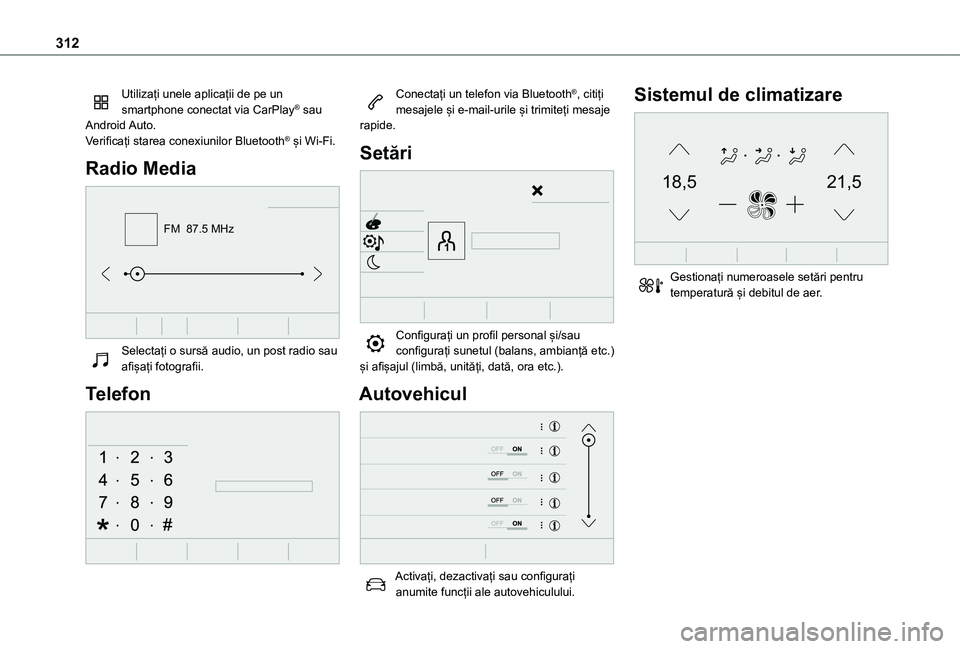
312
Utilizați unele aplicații de pe un smartphone conectat via CarPlay® sau Android Auto.Verificați starea conexiunilor Bluetooth® și Wi-Fi.
Radio Media
FM 87.5 MHz
Selectați o sursă audio, un post radio sau afișați fotografii.
Telefon
Conectați un telefon via Bluetooth®, citiți mesajele și e-mail-urile și trimiteți mesaje rapide.
Setări
Configurați un profil personal și/sau configurați sunetul (balans, ambianță etc.) și afișajul (limbă, unități, dată, ora etc.).
Autovehicul
Activați, dezactivați sau configurați anumite funcții ale autovehiculului.
Sistemul de climatizare
21,518,5
Gestionați numeroasele setări pentru temperatură și debitul de aer.
Page 316 of 360
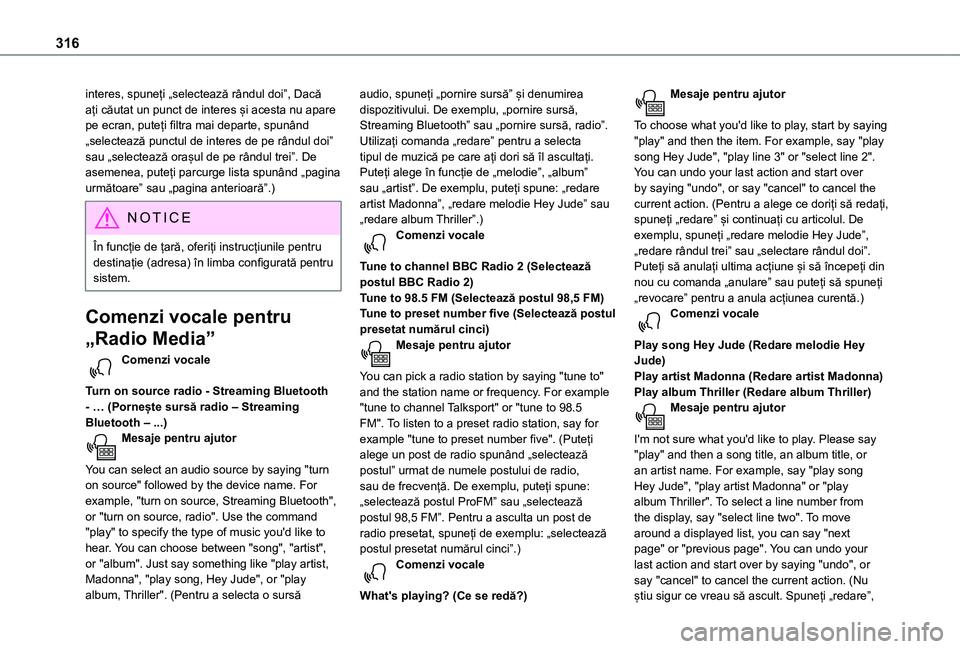
316
interes, spuneți „selectează rândul doi”, Dacă ați căutat un punct de interes și acesta nu apare pe ecran, puteți filtra mai departe, spunând „selectează punctul de interes de pe rândul doi” sau „selectează orașul de pe rândul trei”. De asemenea, puteți parcurge lista spunând „pagina următoare” sau „pagina anterioară”.)
NOTIC E
În funcție de țară, oferiți instrucțiunile pentru destinație (adresa) în limba configurată pentru sistem.
Comenzi vocale pentru
„Radio Media”
Comenzi vocale
Turn on source radio - Streaming Bluetooth - … (Pornește sursă radio – Streaming Bluetooth – ...)Mesaje pentru ajutor
You can select an audio source by saying "turn on source" followed by the device name. For example, "turn on source, Streaming Bluetooth", or "turn on source, radio". Use the command "play" to specify the type of music you'd like to hear. You can choose between "song", "artist", or "album". Just say something like "play artist, Madonna", "play song, Hey Jude", or "play album, Thriller". (Pentru a selecta o sursă
audio, spuneți „pornire sursă” și denumirea dispozitivului. De exemplu, „pornire sursă, Streaming Bluetooth” sau „pornire sursă, radio”. Utilizați comanda „redare” pentru a selecta tipul de muzică pe care ați dori să îl ascultați. Puteți alege în funcție de „melodie”, „album” sau „artist”. De exemplu, puteți spune: „redare artist Madonna”, „redare melodie Hey Jude” sau „redare album Thriller”.)Comenzi vocale
Tune to channel BBC Radio 2 (Selectează postul BBC Radio 2)Tune to 98.5 FM (Selectează postul 98,5 FM)Tune to preset number five (Selectează postul presetat numărul cinci)Mesaje pentru ajutor
You can pick a radio station by saying "tune to" and the station name or frequency. For example "tune to channel Talksport" or "tune to 98.5 FM". To listen to a preset radio station, say for example "tune to preset number five". (Puteți
alege un post de radio spunând „selectează postul” urmat de numele postului de radio, sau de frecvență. De exemplu, puteți spune: „selectează postul ProFM” sau „selectează postul 98,5 FM”. Pentru a asculta un post de radio presetat, spuneți de exemplu: „selectează postul presetat numărul cinci”.) Comenzi vocale
What's playing? (Ce se redă?)
Mesaje pentru ajutor
To choose what you'd like to play, start by saying "play" and then the item. For example, say "play song Hey Jude", "play line 3" or "select line 2". You can undo your last action and start over by saying "undo", or say "cancel" to cancel the current action. (Pentru a alege ce doriți să redați, spuneți „redare” și continuați cu articolul. De exemplu, spuneți „redare melodie Hey Jude”, „redare rândul trei” sau „selectare rândul doi”. Puteți să anulați ultima acțiune și să începeți din nou cu comanda „anulare” sau puteți să spuneți „revocare” pentru a anula acțiunea curentă.)Comenzi vocale
Play song Hey Jude (Redare melodie Hey Jude)Play artist Madonna (Redare artist Madonna)Play album Thriller (Redare album Thriller)Mesaje pentru ajutor
I'm not sure what you'd like to play. Please say
"play" and then a song title, an album title, or an artist name. For example, say "play song Hey Jude", "play artist Madonna" or "play album Thriller". To select a line number from the display, say "select line two". To move around a displayed list, you can say "next page" or "previous page". You can undo your last action and start over by saying "undo", or say "cancel" to cancel the current action. (Nu
știu sigur ce vreau să ascult. Spuneți „redare”,
Page 325 of 360
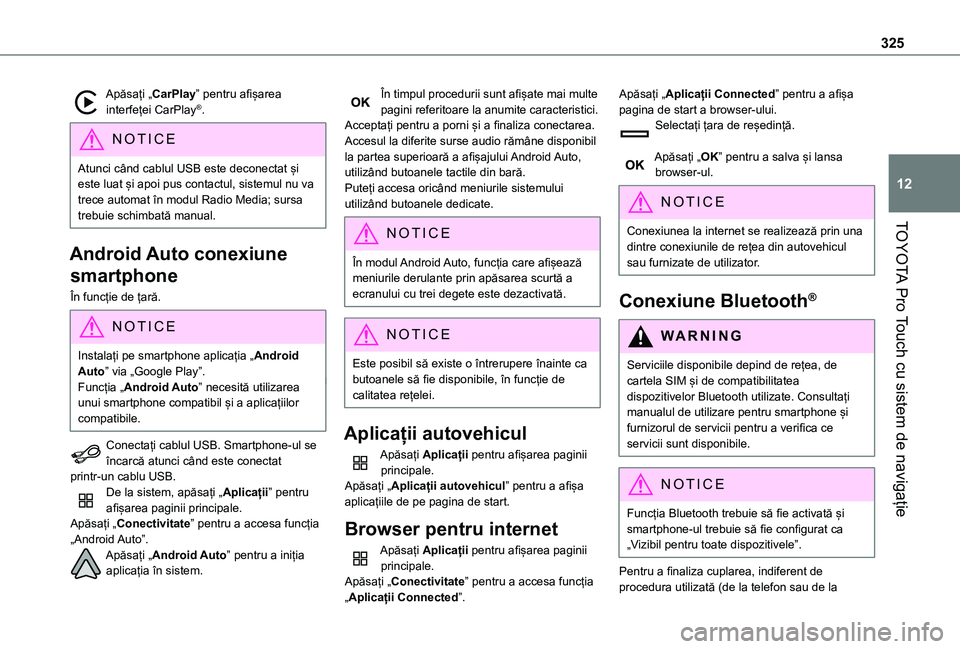
325
TOYOTA Pro Touch cu sistem de navigație
12
Apăsați „CarPlay” pentru afișarea interfeței CarPlay®.
NOTIC E
Atunci când cablul USB este deconectat și este luat și apoi pus contactul, sistemul nu va trece automat în modul Radio Media; sursa trebuie schimbată manual.
Android Auto conexiune
smartphone
În funcție de țară.
NOTIC E
Instalați pe smartphone aplicația „Android Auto” via „Google Play”.Funcția „Android Auto” necesită utilizarea unui smartphone compatibil și a aplicațiilor compatibile.
Conectați cablul USB. Smartphone-ul se încarcă atunci când este conectat printr-un cablu USB.De la sistem, apăsați „Aplicații” pentru afișarea paginii principale.Apăsați „Conectivitate” pentru a accesa funcția „Android Auto”.
Apăsați „Android Auto” pentru a iniția aplicația în sistem.
În timpul procedurii sunt afișate mai multe pagini referitoare la anumite caracteristici.Acceptați pentru a porni și a finaliza conectarea.Accesul la diferite surse audio rămâne disponibil la partea superioară a afișajului Android Auto, utilizând butoanele tactile din bară.Puteți accesa oricând meniurile sistemului utilizând butoanele dedicate.
NOTIC E
În modul Android Auto, funcția care afișează meniurile derulante prin apăsarea scurtă a ecranului cu trei degete este dezactivată.
NOTIC E
Este posibil să existe o întrerupere înainte ca butoanele să fie disponibile, în funcție de calitatea rețelei.
Aplicații autovehicul
Apăsați Aplicații pentru afișarea paginii principale.Apăsați „Aplicații autovehicul” pentru a afișa aplicațiile de pe pagina de start.
Browser pentru internet
Apăsați Aplicații pentru afișarea paginii principale.Apăsați „Conectivitate” pentru a accesa funcția „Aplicații Connected”.
Apăsați „Aplicații Connected” pentru a afișa pagina de start a browser-ului.Selectați țara de reședință.
Apăsați „OK” pentru a salva și lansa browser-ul.
NOTIC E
Conexiunea la internet se realizează prin una
dintre conexiunile de rețea din autovehicul sau furnizate de utilizator.
Conexiune Bluetooth®
WARNI NG
Serviciile disponibile depind de rețea, de cartela SIM și de compatibilitatea dispozitivelor Bluetooth utilizate. Consultați manualul de utilizare pentru smartphone și furnizorul de servicii pentru a verifica ce servicii sunt disponibile.
NOTIC E
Funcția Bluetooth trebuie să fie activată și smartphone-ul trebuie să fie configurat ca „Vizibil pentru toate dispozitivele”.
Pentru a finaliza cuplarea, indiferent de procedura utilizată (de la telefon sau de la